
Clement Thomas
0
3151
624
Helt siden Apple omfavnet HEIF som sitt nye filformat for bilder og videoer, begynte flere teknologiselskaper inkludert Microsoft og Google å jobbe med det for å opprettholde kompatibiliteten på plattformen deres. Det hevdes at et HEIF-bilde kan lagre den samme informasjonen som et JPEG-bilde i halvparten av minneplassen. iPhones utnytter allerede det nye filformatet, men hvis du bruker en Windows-PC for å importere HEIF-bilder, kan du ikke få tilgang til disse filene på en enkel måte. Så i denne artikkelen har jeg delt noen enkle måter å åpne HEIC-, HEIF- og HEVC-filer på Windows 10 og uten mye bry. Nå når vi har sagt det, la oss gå foran og lære om trinnene i detalj.
Aktiver støtte for HEIC-, HEIF- og HEVC-filer på Windows 10
Før jeg begynner, la meg avklare noen viktige punkter. HEIC og HEIF er bildefilformater og er nesten like. Teknisk er det noen forskjeller, men for generelle forbrukere er det nesten det samme, så ikke bekymre deg hvis du støter på en litt annen filtype. På den andre siden, HEVC er en videokomprimeringsstandard og ikke et filformat. Så, for det meste finner du bilder med HEIC- eller HEIF-filtypen og videoer med MKV-format, men komprimert med HEVC-standarden. Som en sideanmerkning er alle disse filformatene utviklet av MPEG Group og ikke Apple, i likhet med den populære misforståelsen.
Nå, tilbake til Windows 10. Hvis du åpner et HEIF-bilde på Windows 10, vil det be deg om å installere en ekstra kodek og tar deg med til Microsoft Store. Den vil be deg betale $ 0,99 for å installere den ekstra kodeken, og jeg vet ikke hvorfor.
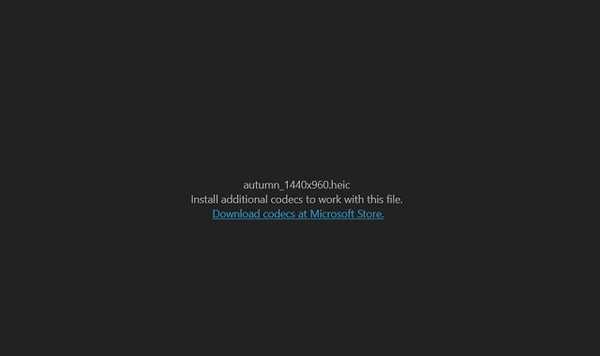
likevel, Microsoft tilbyr også en annen utvidelse som gjør det samme, og det er overraskende gratis. Så i denne artikkelen skal jeg vise deg hvordan du installerer den bestemte kodeken slik at du kan spille av HEIC-, HEIF- eller HEVC-filer uten å betale en krone. Når det er sagt, la oss komme i gang.
-
Trinn for å aktivere HEIC, HEIF og HEVC-støtte på Windows 10
1. Åpne først denne lenken og installer “HEVC Video Extensions from Device Produsent” fra Microsoft Store. Du kan også søke etter det manuelt i Microsoft Store, men sørg for å inkludere “Enhetsprodusent” i søket.
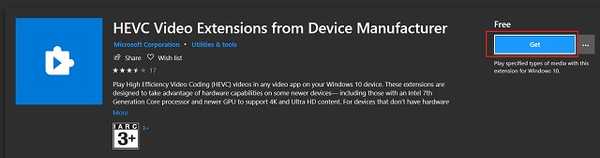
2. Etter dette, åpne denne lenken og Kontroller at “HEIF Image Extensions” er installert. Etter april 2018-oppdateringen begynte Microsoft å installere denne utvidelsen som standard. Imidlertid, hvis du fremdeles bruker eldre bygg, bør denne lenken hjelpe.
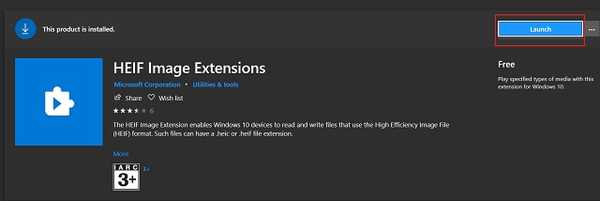
3. Gå tilbake til mediemappen din, så kan du spille HEIC-, HEIF- og HEVC-filer uten problemer. De filer vil også begynne å vise miniatyrbilder på riktig måte.
Denne lysbildefremvisningen krever JavaScript.
4. I tilfelle er du det fremdeles står overfor noe problem, åpne Windows-innstillinger og åpne deretter “Apps” -menyen. Nå, bla nedover og se etter “HEVC Video Extension…” og “HEIF Image Extension”. Klikk på begge appene og åpne "Avanserte alternativer".
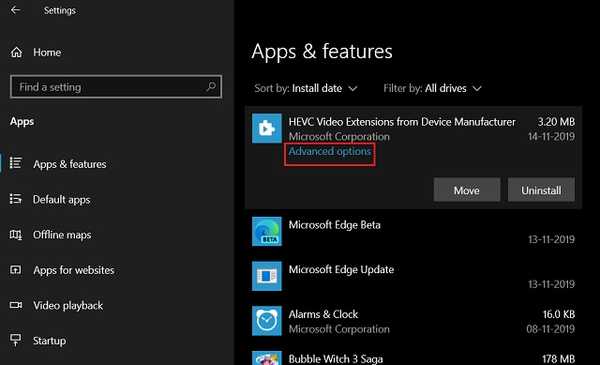
5. Bla nå ned og Klikk på “Reset” -knappen. Det er det. Nå skal HEIF-mediefilene vises ordentlig.
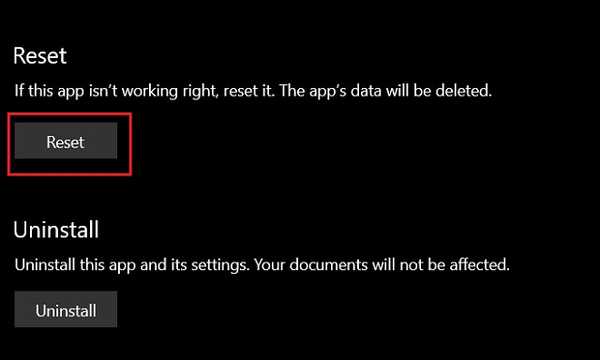
Åpne HEIF-, HEIC- og HEVC-filer på Windows 10 gratis
Så det var vår guide for hvordan du aktiverer støtte for HEIF og relaterte filformater på Windows 10. Mens Microsoft begynte å aktivere støtten som standard i april i fjor, kan det hende at de har hatt lisensproblemer med MPEG-gruppen. Derfor er prisantydningen for den ekstra kodeken. Heldigvis er det en løsning, og du kan få den gratis. Uansett, det er alt fra oss. Hvis du synes artikkelen var nyttig, kan du kommentere nedenfor og gi oss beskjed.















